Las solevaciones permiten fusionar varios perfiles, llamados secciones, y hacer su transición a formas suaves.
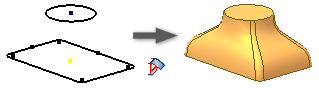


Se debe trabajar en un boceto que represente las secciones transversales de la operación de solevación y que contenga las secciones de boceto en planos independientes. Además de los perfiles de boceto, también puede seleccionar puntos y caras de objetos para incluirlos como secciones de solevación.
En el cuadro de diálogo Solevación, la ficha Curvas permite elegir las secciones que se van a incluir en la solevación. Las secciones seleccionadas se identifican como bocetos, aristas o puntos.
En la ficha Condiciones se definen las condiciones de contorno para secciones finales y raíles exteriores. Aplique las condiciones a los raíles de una solevación de sección abierta que limiten con la superficies adyacentes o a una solevación con secciones que comiencen o finalicen en un punto. Las condiciones de contorno controlan la forma del cuerpo de solevación cerca de su contorno.
En la ficha Transición, los puntos de asignación, raíles, ejes y vértices de sección definen el modo en que los segmentos de una sección se asignan a los segmentos de la sección anterior y posterior.
Creación de una solevación mediante guías de barandilla
- Haga clic en la ficha Modelo 3D
 panel Crear
panel Crear  Solevación
Solevación
 .
.
- En la ficha Curvas del cuadro de diálogo Solevación, haga clic en Secciones y, en la secuencia, seleccione las secciones que desee fusionar.
Si selecciona varias secciones en cualquier plano, deben intersecarse.
Si en un boceto existe más de un contorno, primero seleccione el boceto y, a continuación, designe la curva o el contorno.
Para solevaciones sólidas, seleccione curvas cerradas en un boceto 2D o 3D, o un contorno de cara cerrado (las aristas continuas rodean una cara) de la cara de una pieza.
Para solevaciones de superficie, seleccione curvas abiertas o cerradas en un boceto 2D o 3D, o un contorno de cara de la cara de una pieza. Sitúe el cursor sobre una arista del contorno, pulse el botón derecho del ratón y elija Seleccionar otro. Repase las selecciones disponibles. O bien, seleccione un conjunto de aristas de modelo continuas.Consejo: Para acelerar el procesamiento, desactive la vista preliminar.
- Haga clic en Barandillas y seleccione una o varias curvas 2D o 3D. Las secciones deben intersecar con los raíles. Los raíles de la solevación controlan la forma de la solevación entre secciones.
- Si la pieza contiene varios cuerpos sólidos, haga clic en el selector Sólidos para elegir el cuerpo participante.
- Especifique el tipo de salida:
- Sólido
 . Crea una operación de sólido a partir de una sección abierta o cerrada.
. Crea una operación de sólido a partir de una sección abierta o cerrada.
- Superficie
 . Permite crear una operación de superficie a partir de una sección abierta o cerrada. Se puede utilizar como superficie de construcción en la que otras operaciones terminan o como herramienta de división para crear una pieza dividida.
. Permite crear una operación de superficie a partir de una sección abierta o cerrada. Se puede utilizar como superficie de construcción en la que otras operaciones terminan o como herramienta de división para crear una pieza dividida.
- Sólido
- (Opcional) Seleccione una de las siguientes acciones o ambas:
- Contorno cerrado. Permite unir la primera y la última sección de solevación y formar un contorno cerrado.

- Fusionar caras tangentes. Fusiona caras de solevación y no crea una arista entre las caras tangentes de la operación.
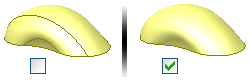
- Contorno cerrado. Permite unir la primera y la última sección de solevación y formar un contorno cerrado.
- Especifique una operación:
- Unir
 . Añade el volumen creado por la operación solevada a otra operación u otro cuerpo.
. Añade el volumen creado por la operación solevada a otra operación u otro cuerpo.
- Cortar
 . Permite eliminar el volumen creado por la operación de solevada de otra operación u otro cuerpo.
. Permite eliminar el volumen creado por la operación de solevada de otra operación u otro cuerpo.
- Intersecar
 . Crea una operación a partir del volumen compartido entre la operación solevada y otra operación. Suprime el material que no está incluido en el volumen compartido.
. Crea una operación a partir del volumen compartido entre la operación solevada y otra operación. Suprime el material que no está incluido en el volumen compartido.
- Nuevo sólido
 . Crea un cuerpo sólido. Si la solevación es la primera operación de sólido de un archivo de pieza, la selección es el valor por defecto. Seleccione esta opción para crear un cuerpo en un archivo de pieza que contenga otros cuerpos sólidos. Cada cuerpo es un conjunto independiente de operaciones ajenas a otros cuerpos. Un cuerpo puede compartir operaciones con otros cuerpos.
. Crea un cuerpo sólido. Si la solevación es la primera operación de sólido de un archivo de pieza, la selección es el valor por defecto. Seleccione esta opción para crear un cuerpo en un archivo de pieza que contenga otros cuerpos sólidos. Cada cuerpo es un conjunto independiente de operaciones ajenas a otros cuerpos. Un cuerpo puede compartir operaciones con otros cuerpos.
- Unir
- En la ficha Condiciones del cuadro de diálogo Solevación, especifique las condiciones del contorno para las secciones y los raíles. Haga clic en el icono de condición, seleccione la condición de contorno de la lista y especifique los ángulos y grosores:
- Condición libre
 . No se aplica ninguna condición de contorno.
. No se aplica ninguna condición de contorno.
- Condición de tangente (G1)
 . Esta opción está disponible cuando la sección o el raíl es adyacente a un cuerpo o superficie lateral, o cuando se ha seleccionado un contorno de cara. (para proyectar el contorno de una cara de forma automática, en el cuadro de diálogo Opciones de la aplicación, ficha Boceto, seleccione Aristas de referencia automáticas para nuevo boceto.)
. Esta opción está disponible cuando la sección o el raíl es adyacente a un cuerpo o superficie lateral, o cuando se ha seleccionado un contorno de cara. (para proyectar el contorno de una cara de forma automática, en el cuadro de diálogo Opciones de la aplicación, ficha Boceto, seleccione Aristas de referencia automáticas para nuevo boceto.)
- Condición de dirección
 . Esta opción únicamente está disponible cuando la curva es un boceto 2D. Mide el ángulo con respecto al plano de sección.
. Esta opción únicamente está disponible cuando la curva es un boceto 2D. Mide el ángulo con respecto al plano de sección.
- Condición de suavizado (G2)
 . Esta opción está disponible cuando la sección o el raíl es adyacente a un cuerpo o superficie lateral, o cuando se ha seleccionado un contorno de cara. Activa la continuidad de la curvatura para las secciones de solevación iniciales y finales, y para los raíles.
. Esta opción está disponible cuando la sección o el raíl es adyacente a un cuerpo o superficie lateral, o cuando se ha seleccionado un contorno de cara. Activa la continuidad de la curvatura para las secciones de solevación iniciales y finales, y para los raíles.
- Ángulo. Permite representar el ángulo de transición entre el plano de sección o raíl y las caras que crea la solevación. El valor por defecto de 90 grados proporciona una transición perpendicular. Un valor de 180 grados proporciona una transición plana. Los valores aceptables están comprendidos entre 0 y 180 grados.
- Grosor. Un factor sin unidad que permite controlar el aspecto de la solevación. Determina cuánto se extiende la forma de la sección antes de su transición a la forma siguiente. Los valores de grosor muy altos pueden hacer que la superficie solevada se retuerza haciéndola intersecar consigo misma. Los factores de peso típicos están comprendidos entre 1 y 20. Los valores grandes y pequeños son relativos al tamaño del modelo.
Nota: El boceto o la arista que se seleccione quedará resaltado en la zona gráfica. - Condición libre
- Para modificar o indicar puntos manualmente, en la ficha Transición, desactive la opción Asignación automática y añada, edite o suprima conjuntos de puntos y puntos:
- Conjunto de puntos. Muestra los puntos calculados automáticamente en cada sección de solevación.
- Indicar punto. Muestra los puntos calculados automáticamente en un boceto para alinear las secciones linealmente a lo largo de los puntos y minimizar el retorcimiento de la operación de solevación. Los puntos se muestran en el orden en que elija las secciones.
- Posición. Especifica la posición con respecto al punto seleccionado en valores sin unidades. El valor cero indica un extremo de la línea; 0,5 representa el punto medio de la línea y 1 indica el otro extremo de la línea.
- Pulse Aceptar.
Creación de una solevación de eje

- Haga clic en la ficha Modelo 3D
 panel Crear
panel Crear  Solevación
Solevación
 .
.
Si selecciona varias secciones en cualquier plano, deben intersecarse.
Si en un boceto existe más de un contorno, primero seleccione el boceto y, a continuación, designe la curva o el contorno.Consejo: Para acelerar el procesamiento, desactive la vista preliminar.
- En la ficha Curvas del cuadro de diálogo Solevación, haga clic en Secciones y, en la secuencia, seleccione las secciones que desee fusionar.
- Haga clic en el eje
 y seleccione una curva 2D o 3D para usarla como eje. El eje conservará la forma de la solevación entre las secciones normales al eje.
y seleccione una curva 2D o 3D para usarla como eje. El eje conservará la forma de la solevación entre las secciones normales al eje.
- Si la pieza contiene varios cuerpos sólidos, haga clic en el selector Sólidos para elegir el cuerpo participante.
- Especifique el tipo de salida:
- Sólido
 . Crea una operación de sólido a partir de una sección abierta o cerrada.
. Crea una operación de sólido a partir de una sección abierta o cerrada.
- Superficie
 . Permite crear una operación de superficie a partir de una sección abierta o cerrada. Se puede utilizar como superficie de construcción en la que otras operaciones terminan o como herramienta de división para crear una pieza dividida.
. Permite crear una operación de superficie a partir de una sección abierta o cerrada. Se puede utilizar como superficie de construcción en la que otras operaciones terminan o como herramienta de división para crear una pieza dividida.
- Sólido
- (Opcional) Seleccione una de las siguientes acciones o ambas:
- Contorno cerrado. Permite unir la primera y la última sección de solevación y formar un contorno cerrado.
- Fusionar caras tangentes. Fusiona caras de solevación y no crea una arista entre las caras tangentes de la operación.
- Especifique una operación:
- Unir
 . Añade el volumen creado por la operación solevada a otra operación u otro cuerpo.
. Añade el volumen creado por la operación solevada a otra operación u otro cuerpo.
- Cortar
 . Permite eliminar el volumen creado por la operación de solevada de otra operación u otro cuerpo.
. Permite eliminar el volumen creado por la operación de solevada de otra operación u otro cuerpo.
- Intersecar
 . Crea una operación a partir del volumen compartido entre la operación solevada y otra operación. Suprime el material que no está incluido en el volumen compartido.
. Crea una operación a partir del volumen compartido entre la operación solevada y otra operación. Suprime el material que no está incluido en el volumen compartido.
- Nuevo sólido
 . Crea un cuerpo sólido. Si la solevación es la primera operación de sólido de un archivo de pieza, la selección es el valor por defecto. Seleccione esta opción para crear un cuerpo en un archivo de pieza que contenga otros cuerpos sólidos. Cada cuerpo es un conjunto independiente de operaciones ajenas a otros cuerpos. Un cuerpo puede compartir operaciones con otros cuerpos.
. Crea un cuerpo sólido. Si la solevación es la primera operación de sólido de un archivo de pieza, la selección es el valor por defecto. Seleccione esta opción para crear un cuerpo en un archivo de pieza que contenga otros cuerpos sólidos. Cada cuerpo es un conjunto independiente de operaciones ajenas a otros cuerpos. Un cuerpo puede compartir operaciones con otros cuerpos.
- Unir
- Para modificar o indicar puntos manualmente, en la ficha Transición, desactive la opción Asignación automática y añada, edite o suprima conjuntos de puntos y puntos:
- Conjunto de puntos. Muestra los puntos calculados automáticamente en cada sección de solevación.
- Indicar punto. Muestra los puntos calculados automáticamente en un boceto para alinear las secciones linealmente a lo largo de los puntos y minimizar el retorcimiento de la operación de solevación. Los puntos se muestran en el orden en que elija las secciones.
- Posición. Especifica la posición con respecto al punto seleccionado en valores sin unidades. El valor cero indica un extremo de la línea; 0,5 representa el punto medio de la línea y 1 indica el otro extremo de la línea.
- Pulse Aceptar.
Creación de una solevación en un punto



- Haga clic en la ficha Modelo 3D
 panel Crear
panel Crear  Solevación
Solevación
 .
.
- En la ficha Curvas del cuadro de diálogo Solevación, haga clic en Secciones y, en la secuencia, seleccione las secciones que desee fusionar.
Las secciones del punto deben estar al principio o al final de la solevación.
Si selecciona varias secciones en cualquier plano, deben intersecarse.
Si en un boceto existe más de un contorno, primero seleccione el boceto y, a continuación, designe la curva o el contorno.
- También puede especificar si desea crear una solevación con raíles o un eje. Utilice el menú contextual y alterne entre Secciones, Raíles y Ejes, o modifique el tipo de selección en el cuadro de diálogo. Seleccione una curva 2D o 3D para el eje, o una o varias curvas para los raíles guía. Las secciones deben intersecar los raíles, pero no necesariamente el eje.
Nota: Al especificar un eje con un punto, el eje debe atravesar la sección de un punto y pasar cerca del centro de la sección contigua.
- Si la pieza contiene varios cuerpos sólidos, haga clic en el selector Sólidos para elegir el cuerpo participante.
- Especifique el tipo de salida:
- Sólido
 . Crea una operación de sólido a partir de una sección abierta o cerrada.
. Crea una operación de sólido a partir de una sección abierta o cerrada.
- Superficie
 . Permite crear una operación de superficie a partir de una sección abierta o cerrada. Se puede utilizar como superficie de construcción en la que otras operaciones terminan o como herramienta de división para crear una pieza dividida.
. Permite crear una operación de superficie a partir de una sección abierta o cerrada. Se puede utilizar como superficie de construcción en la que otras operaciones terminan o como herramienta de división para crear una pieza dividida.
- Sólido
- (Opcional) Seleccione una de las siguientes acciones o ambas:
- Contorno cerrado. Permite unir la primera y la última sección de solevación y formar un contorno cerrado.
- Fusionar caras tangentes. Fusiona caras de solevación y no crea una arista entre las caras tangentes de la operación.
- Especifique una operación:
- Unir
 . Añade el volumen creado por la operación solevada a otra operación u otro cuerpo.
. Añade el volumen creado por la operación solevada a otra operación u otro cuerpo.
- Cortar
 . Permite eliminar el volumen creado por la operación de solevada de otra operación u otro cuerpo.
. Permite eliminar el volumen creado por la operación de solevada de otra operación u otro cuerpo.
- Intersecar
 . Crea una operación a partir del volumen compartido entre la operación solevada y otra operación. Suprime el material que no está incluido en el volumen compartido.
. Crea una operación a partir del volumen compartido entre la operación solevada y otra operación. Suprime el material que no está incluido en el volumen compartido.
- Nuevo sólido
 . Crea un cuerpo sólido. Si la solevación es la primera operación de sólido de un archivo de pieza, la selección es el valor por defecto. Seleccione esta opción para crear un cuerpo en un archivo de pieza que contenga otros cuerpos sólidos. Cada cuerpo es un conjunto independiente de operaciones ajenas a otros cuerpos. Un cuerpo puede compartir operaciones con otros cuerpos.
. Crea un cuerpo sólido. Si la solevación es la primera operación de sólido de un archivo de pieza, la selección es el valor por defecto. Seleccione esta opción para crear un cuerpo en un archivo de pieza que contenga otros cuerpos sólidos. Cada cuerpo es un conjunto independiente de operaciones ajenas a otros cuerpos. Un cuerpo puede compartir operaciones con otros cuerpos.
- Unir
- En la ficha Condiciones del cuadro de diálogo Solevación, especifique las condiciones del contorno para las secciones y los raíles. Haga clic en el icono de condición, seleccione la condición de contorno de la lista y especifique los ángulos y grosores.
Para secciones del punto:
- Punto agudo
 . Disponible solo si la sección inicial o final es un punto. No se aplica ninguna condición de contorno. Permite una transición directa desde una sección abierta o cerrada a una punta con forma de cono o puntiaguda.
. Disponible solo si la sección inicial o final es un punto. No se aplica ninguna condición de contorno. Permite una transición directa desde una sección abierta o cerrada a una punta con forma de cono o puntiaguda.
- Tangente
 . Disponible solo si la sección inicial o final es un punto. Se aplica la tangencia. Activa la transición de la sección de la solevación en una punta con forma de cúpula o redondeada.
. Disponible solo si la sección inicial o final es un punto. Se aplica la tangencia. Activa la transición de la sección de la solevación en una punta con forma de cúpula o redondeada.
- Tangente a plano
 . Disponible solo si la sección inicial o final es un punto. Aplica la tangencia al punto en función del plano seleccionado. Activa la transición de la sección de la solevación en forma de cúpula o redondeada. Seleccione un plano de trabajo o una cara plana. Esta opción no está disponible para su uso con ejes.
. Disponible solo si la sección inicial o final es un punto. Aplica la tangencia al punto en función del plano seleccionado. Activa la transición de la sección de la solevación en forma de cúpula o redondeada. Seleccione un plano de trabajo o una cara plana. Esta opción no está disponible para su uso con ejes.
Para otras secciones y raíles:- Condición libre
 . No hay condiciones de contorno.
. No hay condiciones de contorno.
- Condición de tangente (G1)
 . Esta opción está disponible cuando la sección o el raíl es adyacente a un cuerpo o superficie lateral, o cuando se ha seleccionado un contorno de cara. (para proyectar el contorno de una cara de forma automática, en el cuadro de diálogo Opciones de la aplicación, ficha Boceto, seleccione Aristas de referencia automáticas para nuevo boceto.)
. Esta opción está disponible cuando la sección o el raíl es adyacente a un cuerpo o superficie lateral, o cuando se ha seleccionado un contorno de cara. (para proyectar el contorno de una cara de forma automática, en el cuadro de diálogo Opciones de la aplicación, ficha Boceto, seleccione Aristas de referencia automáticas para nuevo boceto.)
- Condición de dirección
 . Esta opción únicamente está disponible cuando la curva es un boceto 2D. Mide el ángulo con respecto al plano de sección.
. Esta opción únicamente está disponible cuando la curva es un boceto 2D. Mide el ángulo con respecto al plano de sección.
- Condición de suavizado (G2)
 . Esta opción está disponible cuando la sección o el raíl es adyacente a un cuerpo o superficie lateral, o cuando se ha seleccionado un contorno de cara. Activa la continuidad de la curvatura para las secciones de solevación iniciales y finales, y para los raíles.
. Esta opción está disponible cuando la sección o el raíl es adyacente a un cuerpo o superficie lateral, o cuando se ha seleccionado un contorno de cara. Activa la continuidad de la curvatura para las secciones de solevación iniciales y finales, y para los raíles.
Nota: El boceto o la arista que se seleccione quedará resaltado en la zona gráfica. - Punto agudo
- Para modificar o indicar puntos manualmente, en la ficha Transición, desactive la opción Asignación automática y añada, edite o suprima conjuntos de puntos y puntos:
- Conjunto de puntos. Muestra los puntos calculados automáticamente en cada sección de solevación.
- Indicar punto. Muestra los puntos calculados automáticamente en un boceto para alinear las secciones linealmente a lo largo de los puntos y minimizar el retorcimiento de la operación de solevación. Los puntos se muestran en el orden en que elija las secciones.
- Posición. Especifica la posición con respecto al punto seleccionado en valores sin unidades. El valor cero indica un extremo de la línea; 0,5 representa el punto medio de la línea y 1 indica el otro extremo de la línea.
- Pulse Aceptar.
Creación de una solevación de área

- Haga clic en la ficha Modelo 3D
 panel Crear
panel Crear  Solevación
Solevación
 .
.
- En la ventana gráfica, seleccione las secciones en la secuencia que desea realizar la fusión.
- En la ficha Curvas del cuadro de diálogo Solevación, haga clic en Solevación de área
 y seleccione una curva 2D o 3D como eje. El eje conservará la forma de la solevación entre las secciones normales al eje.
y seleccione una curva 2D o 3D como eje. El eje conservará la forma de la solevación entre las secciones normales al eje.
Una vez seleccionado el eje, las cotas de sección se muestran en cada punto final. Proporcionan el área y la posición en relación con el eje para cada sección seleccionada.
Para ver si el eje es normal a la sección, utilice la opción Solevación de área. La cota de cada sección apunta a una sección perpendicular al eje.
Además de estas dos secciones, puede añadir secciones insertadas para definir secciones cruzadas que controlen la forma de la solevación.
- En la ficha Curvas del cuadro de diálogo Solevación, haga clic en Secciones insertadas y haga clic para añadir una. Desplace el indicador por el eje hasta la ubicación del punto y haga clic para añadir el punto. En cada sección insertada se visualizará una cota de sección.
- Para cambiar la posición o el tamaño de una sección insertada, haga doble clic en ella y realice una de las siguientes acciones en el cuadro de diálogo Cotas de secciones:
- Para cambiar o controlar la posición de una sección en relación con la longitud del eje, seleccione la opción deseada en Posición de sección y especifique un valor. Para colocar la sección en relación con la longitud del eje, utilice la opción Distancia proporcional. Para insertar la sección a lo largo de la distancia absoluta del eje, utilice la opción Distancia absoluta. Por ejemplo, si el eje tiene 16 pulgadas, especifique 8 para crear la sección insertada en el centro del eje.
- Para cambiar o controlar la escala, seleccione la opción Tamaño de sección apropiada y especifique un valor. Para ajustar la escala de la sección de modo que coincida con el valor de área especificado, seleccione y escriba un valor en Área. Las cotas son relativas a la longitud del eje. Para ajustar la escala de la sección de modo que coincida con el valor de área especificado, seleccione y escriba un valor en Factor de escala. Para mover la forma de la solevación, utilice Factor de escala como herramienta de diseño estético.
- Utilice la Sección de referencia o Sección directriz (inspección) para definir una sección. Para cambiar la posición y el tamaño de la sección, seleccione Sección directriz. Para desactivar todos los controles de tamaño de sección y poder controlar únicamente la posición de la sección, seleccione Sección de referencia. Normalmente, las secciones insertadas se utilizan como secciones motrices.
- Haga clic en Aceptar para cerrar el cuadro de diálogo Cotas de sección.
- Pulse Aceptar para crear la solevación.